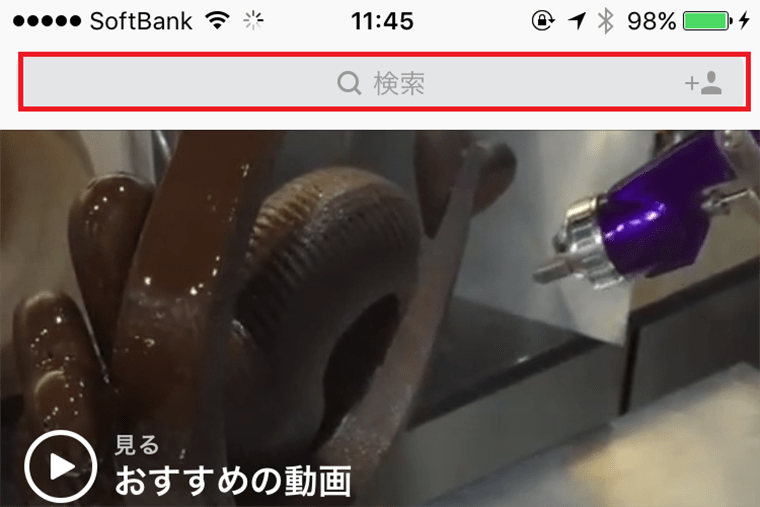いまや世界で5億人以上のユーザーがいる「Instagram(インスタグラム)」。最近は、日本でも幅広いユーザーが使い始めている写真投稿SNSです。このコーナーでは基本的な使い方や、一歩進んだ活用テクニックを紹介します。
【関連記事】
プライベートからマーケティングツールにまで使えるInstagramをマスターしたい方はコチラへ
インスタグラムにある「検索」機能。アカウント名はもちろん、ハッシュタグやスポット名などさまざまなキーワードで、写真や動画の検索が可能です。長く使い続けるうちに、検索画面上に表示される検索履歴が邪魔になることもしばしば。そんなときは検索履歴を削除しましょう。
■指定した検索履歴だけを非表示する
検索履歴は、個別に非表示にすることも可能です。まずは「検索」画面を表示し、検索欄をタップして履歴を表示しましょう。
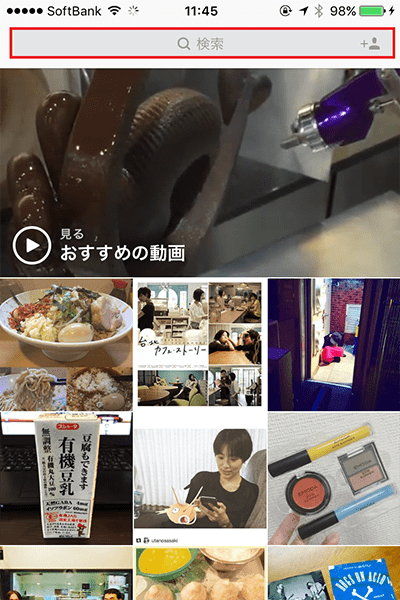
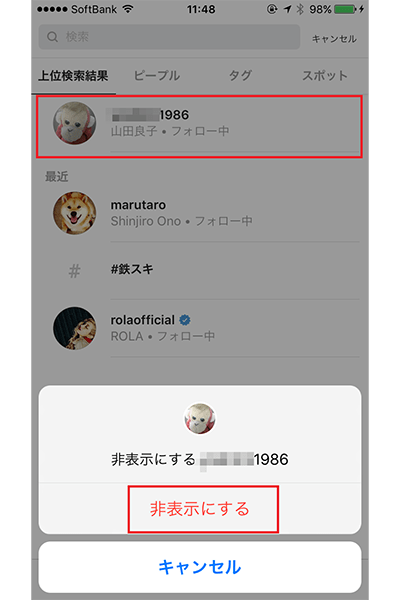
■すべての検索履歴を一括削除する
検索履歴を一括削除するには、「オプション」画面で「検索履歴を削除」をタップすればOK。これで、インスタグラム上でのすべての検索履歴が削除されます。
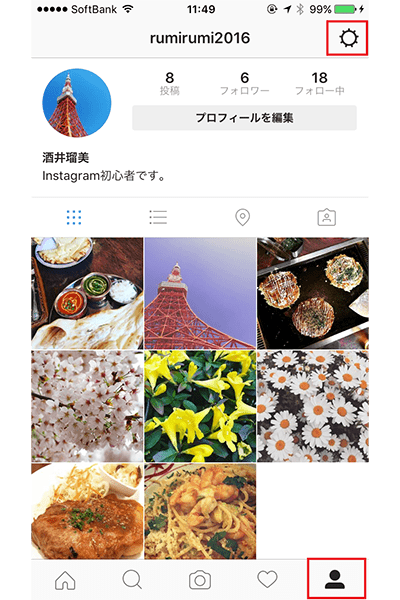
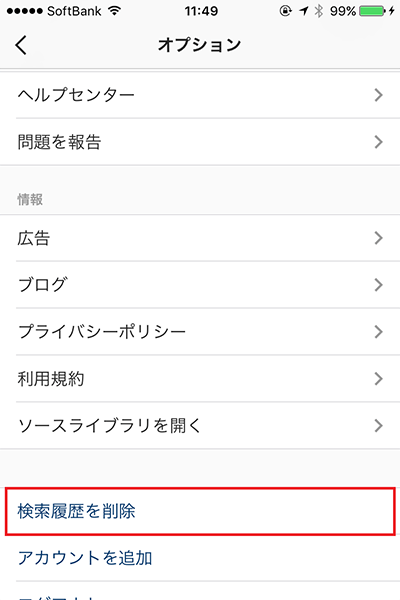
検索履歴からも個人情報は漏れやすいものです。電車のなかでの人目が気になる場合なども削除しておくといいでしょう。